word如何在左侧显示目录
发布时间:2017-03-09 11:55
在word文档中,如果没有左侧的索引目录我们在写文章的时候非常不方便,我们应该如何将它显示出来呢?下面就跟小编一起看看吧。
word在左侧显示目录的步骤
步骤一:打开word文档。可以是空白的文档,也可以是不空白的。
步骤二:点击视图

步骤三:勾选导航窗格

步骤四:成功显示左侧目录
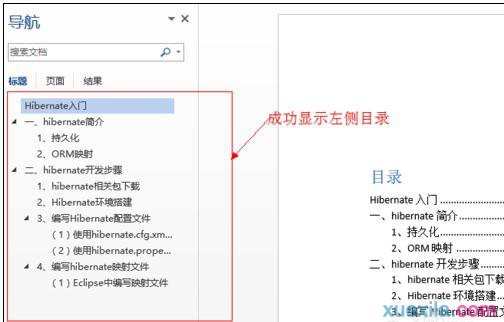
步骤五:点击左侧目录,就可以快速跳转了
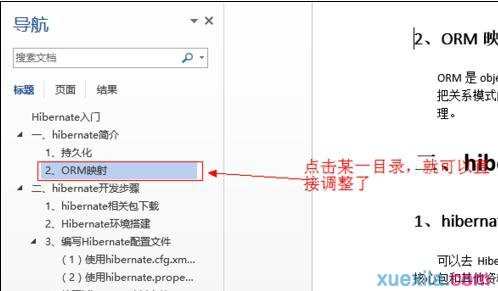
word左侧显示目录的相关文章:
1.word怎样在左侧显示目录
2.word如何显示左侧的索引目录
3.word怎样显示左侧的索引目录

word如何在左侧显示目录的评论条评论